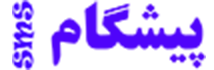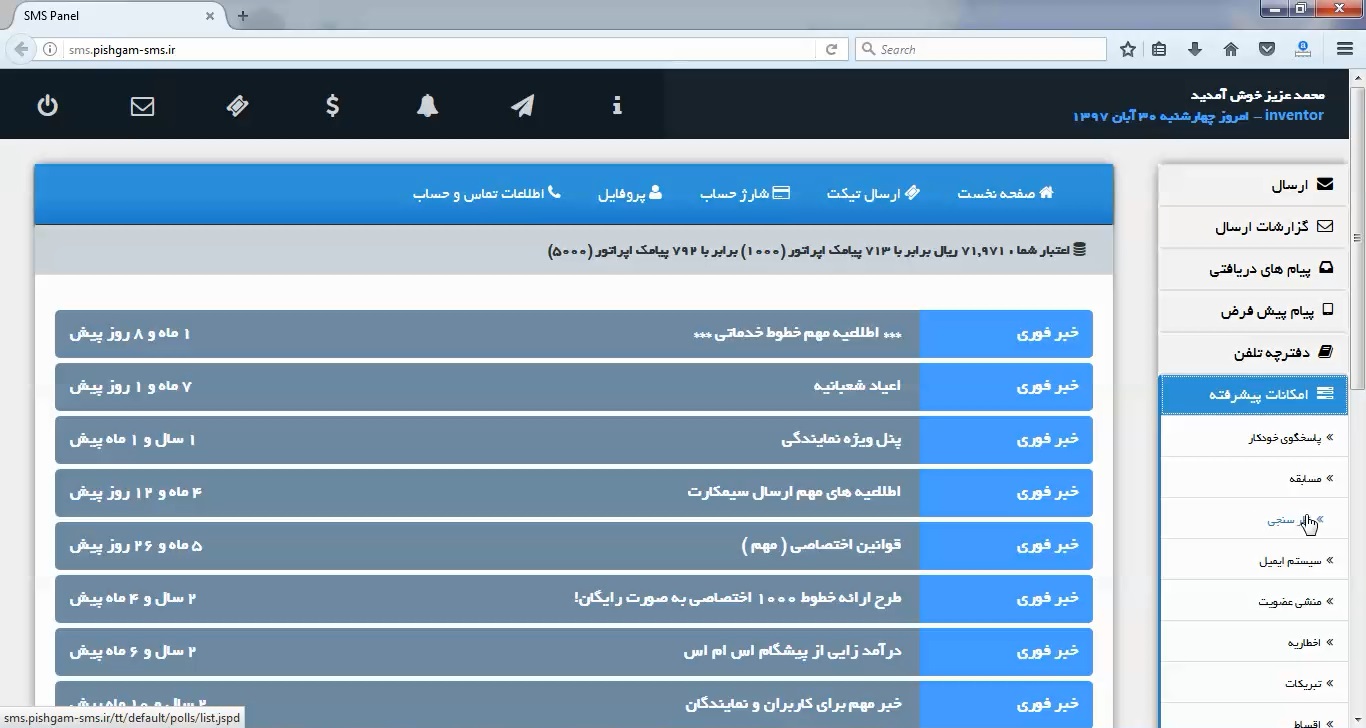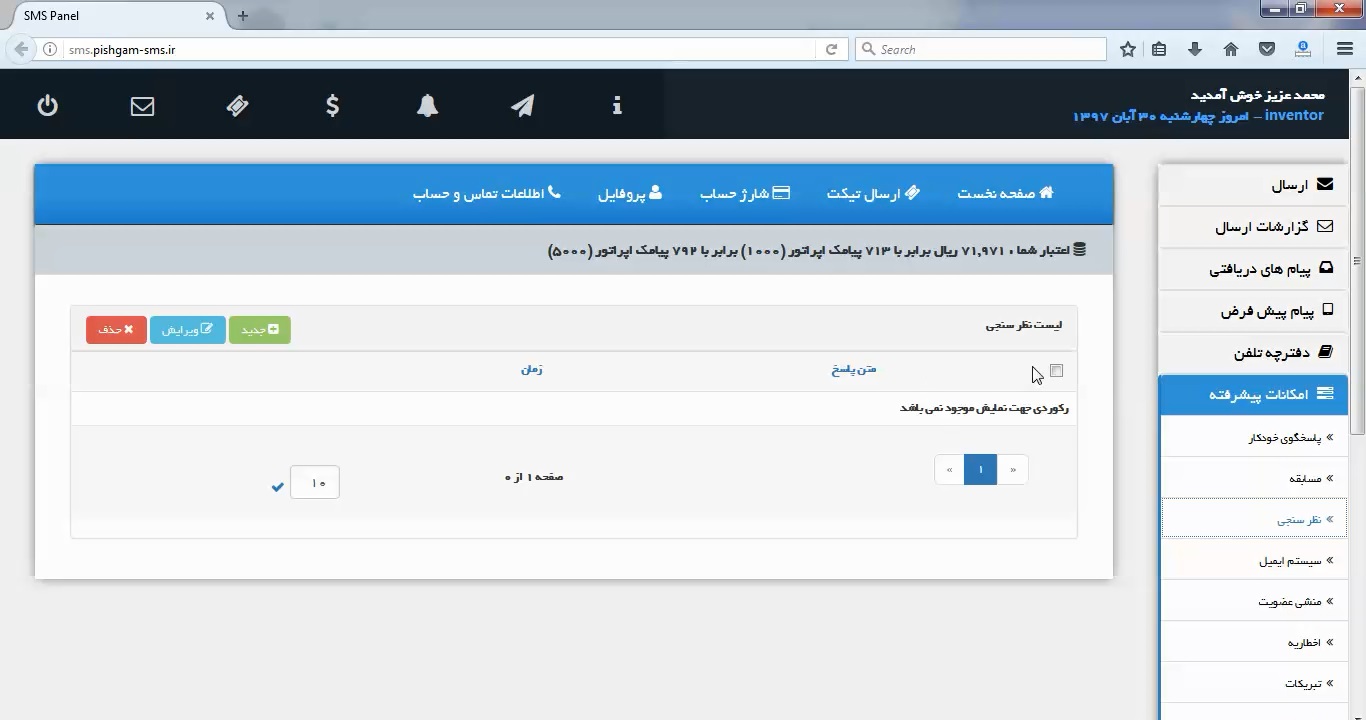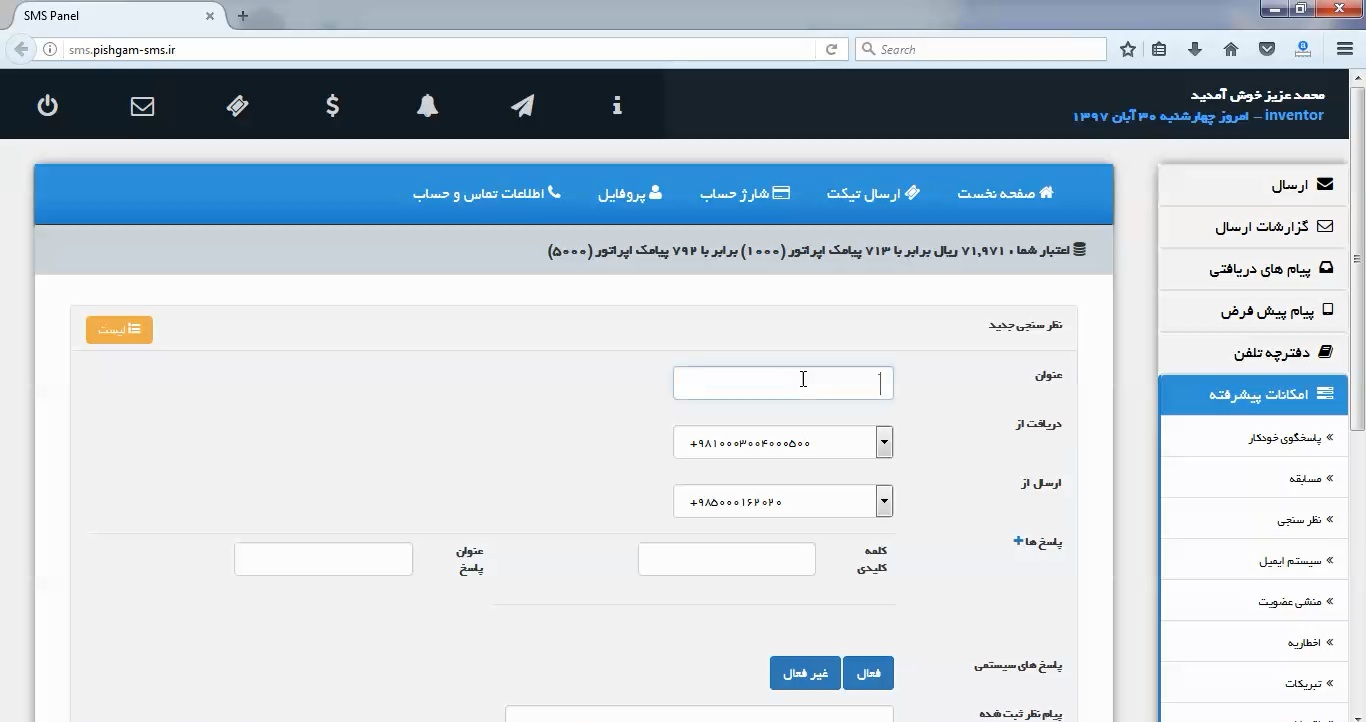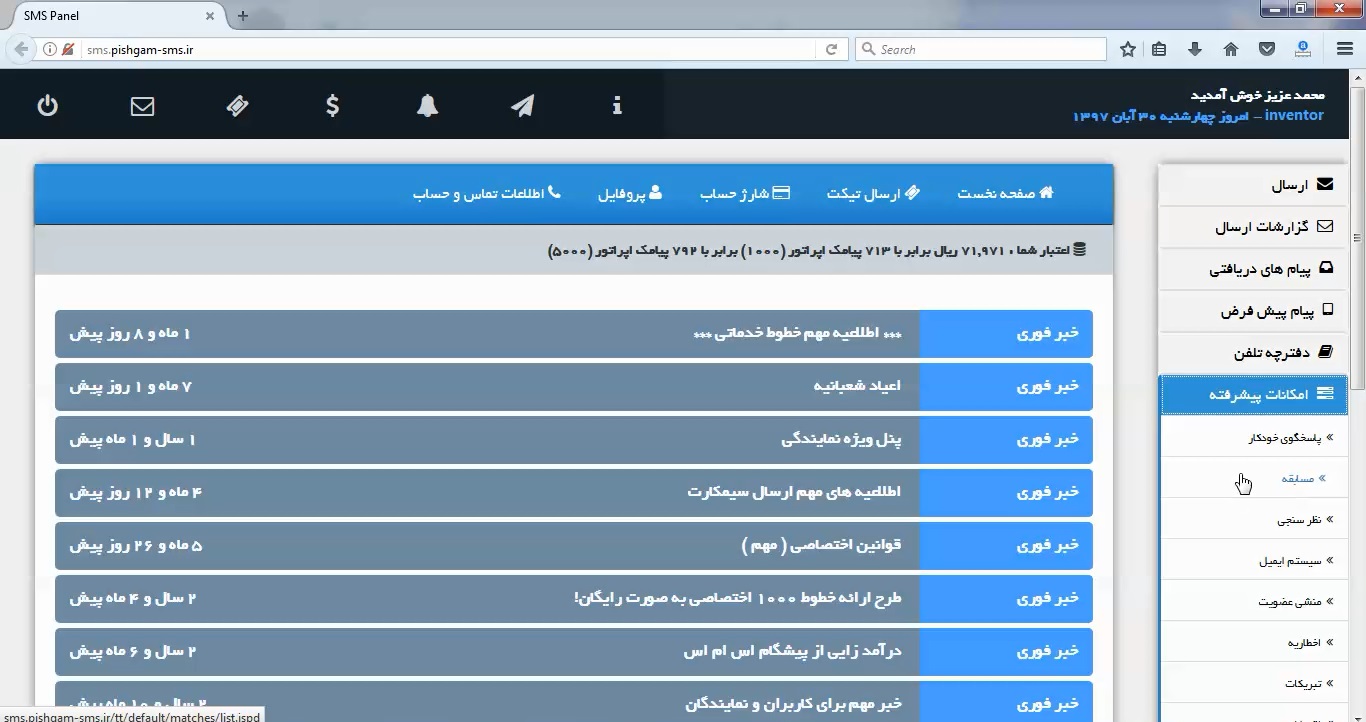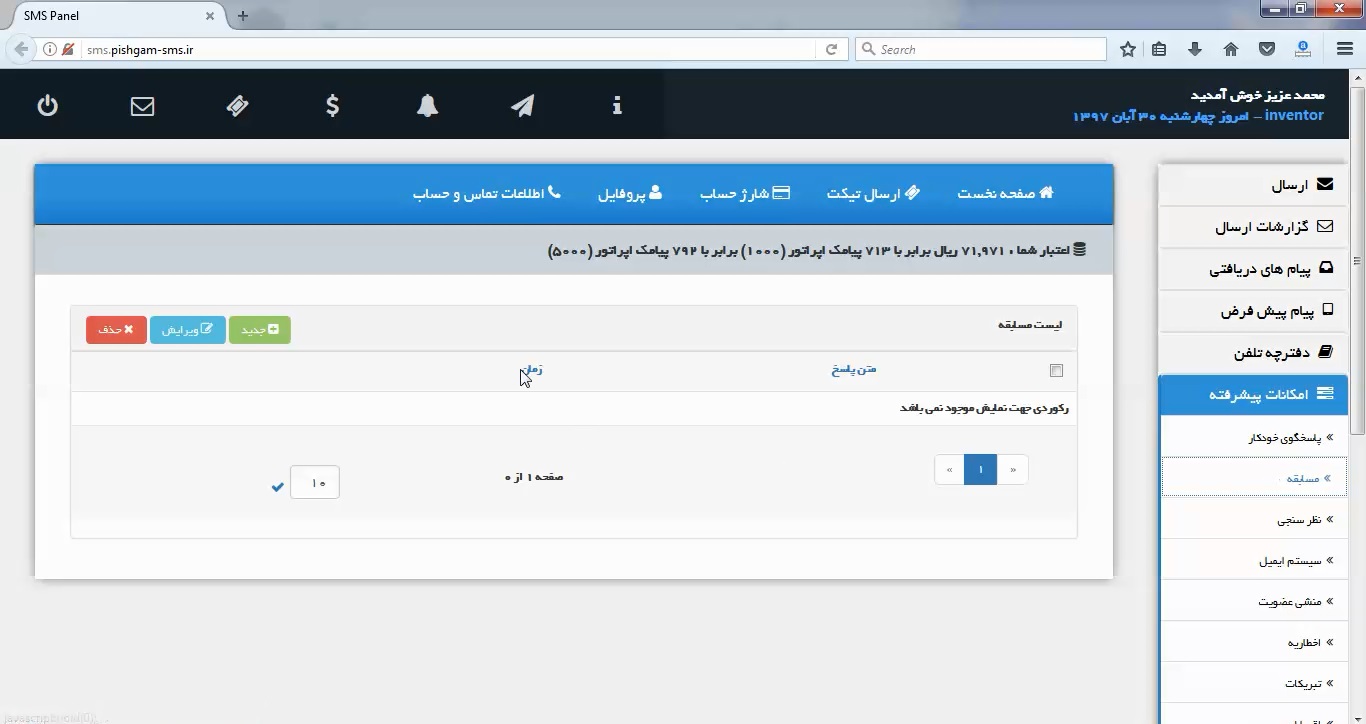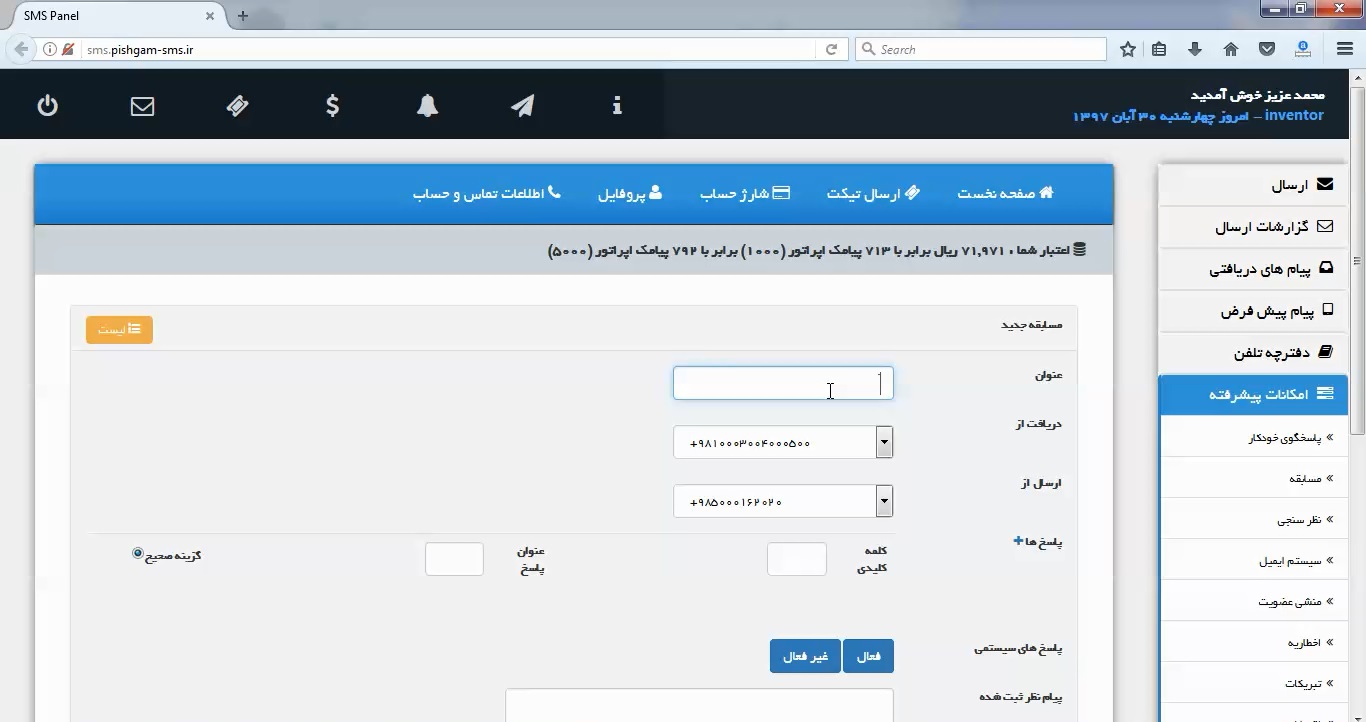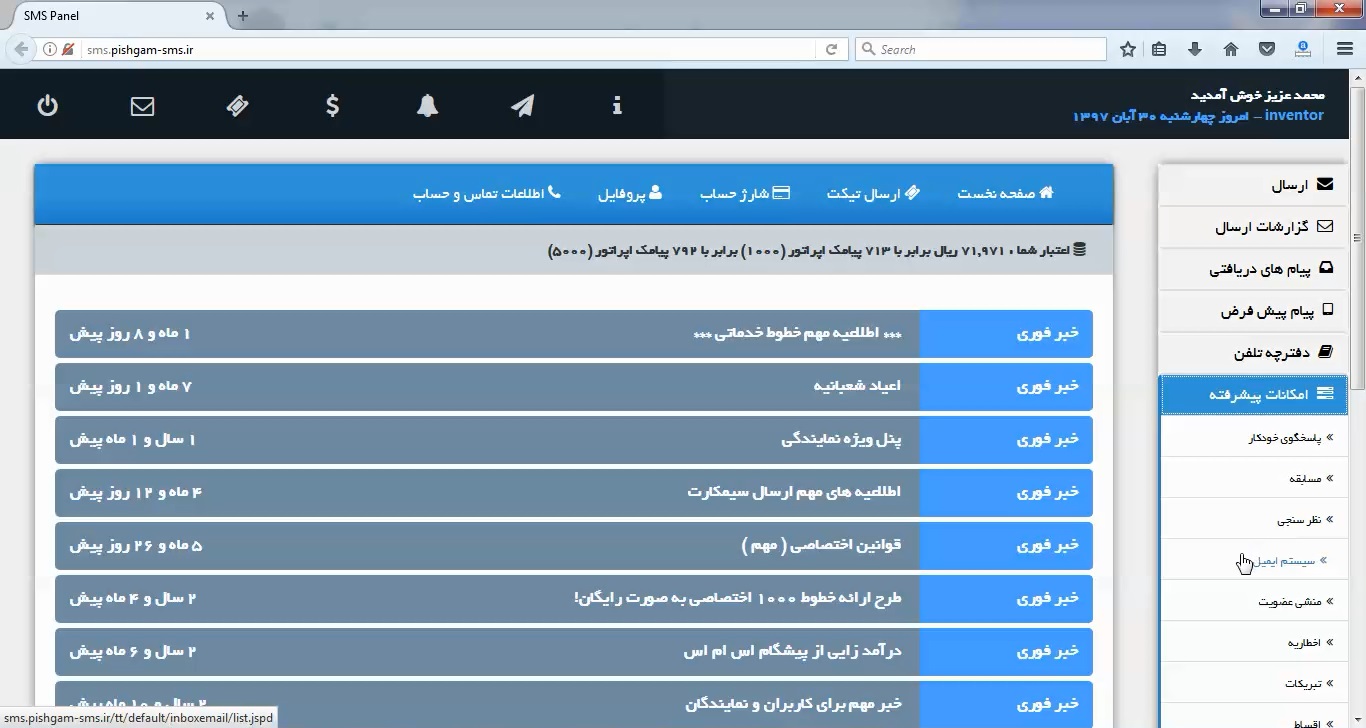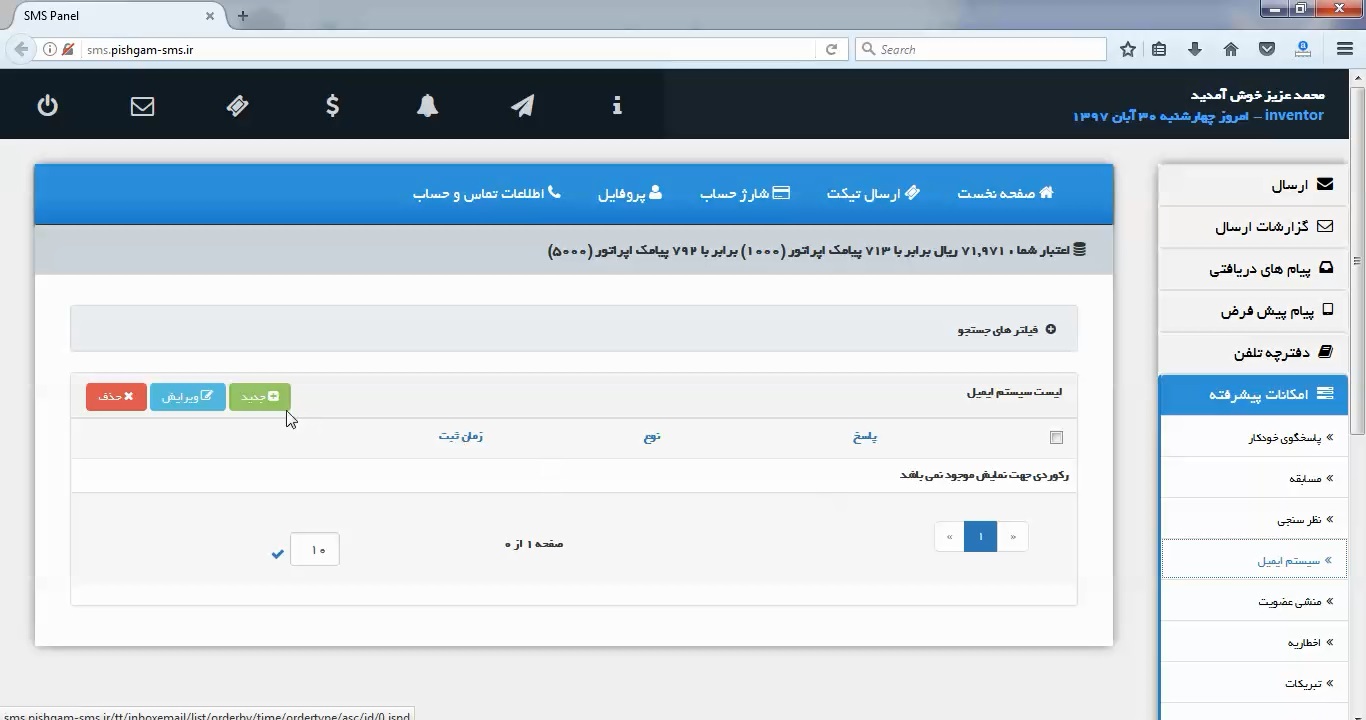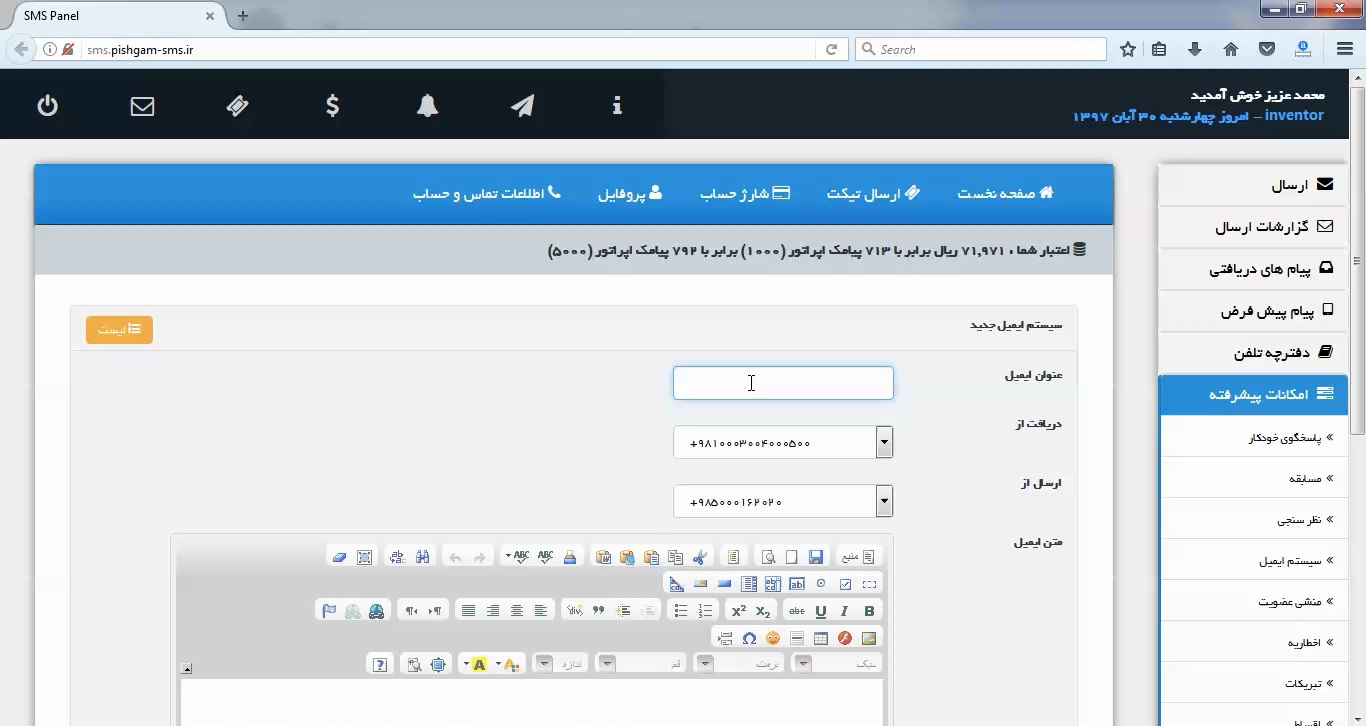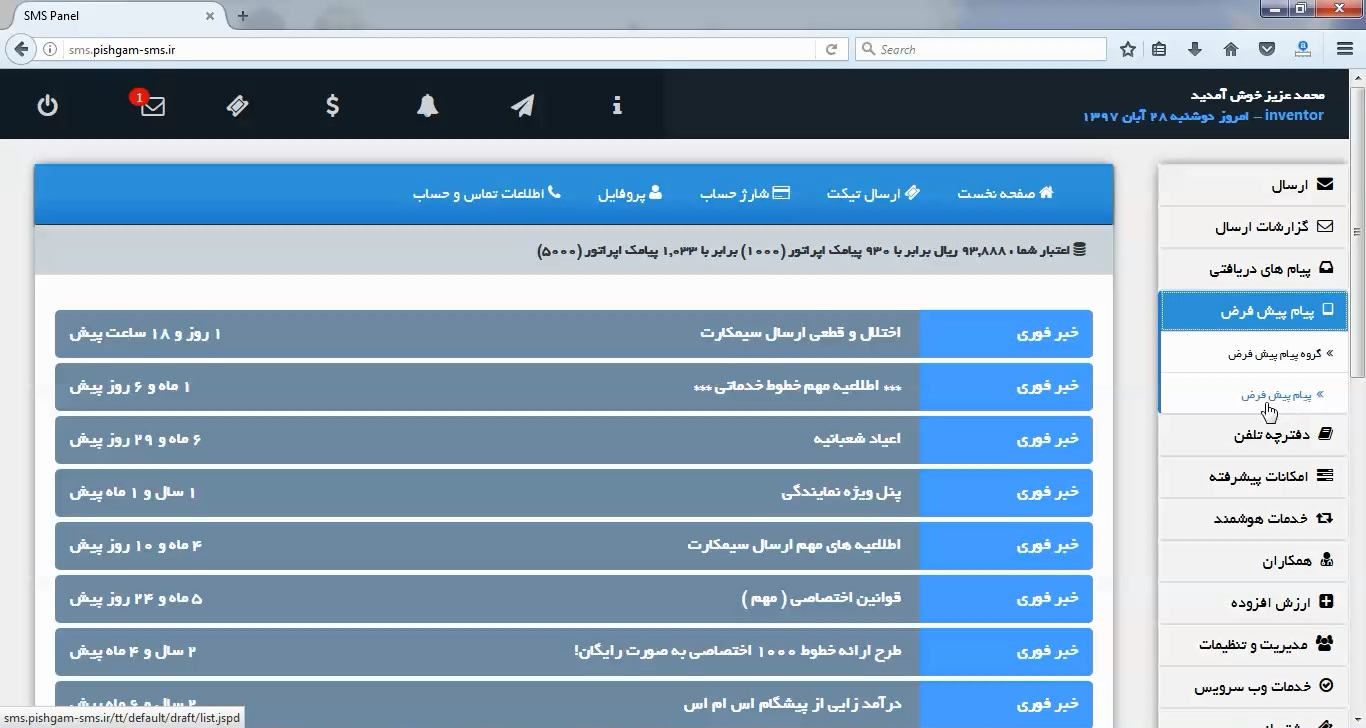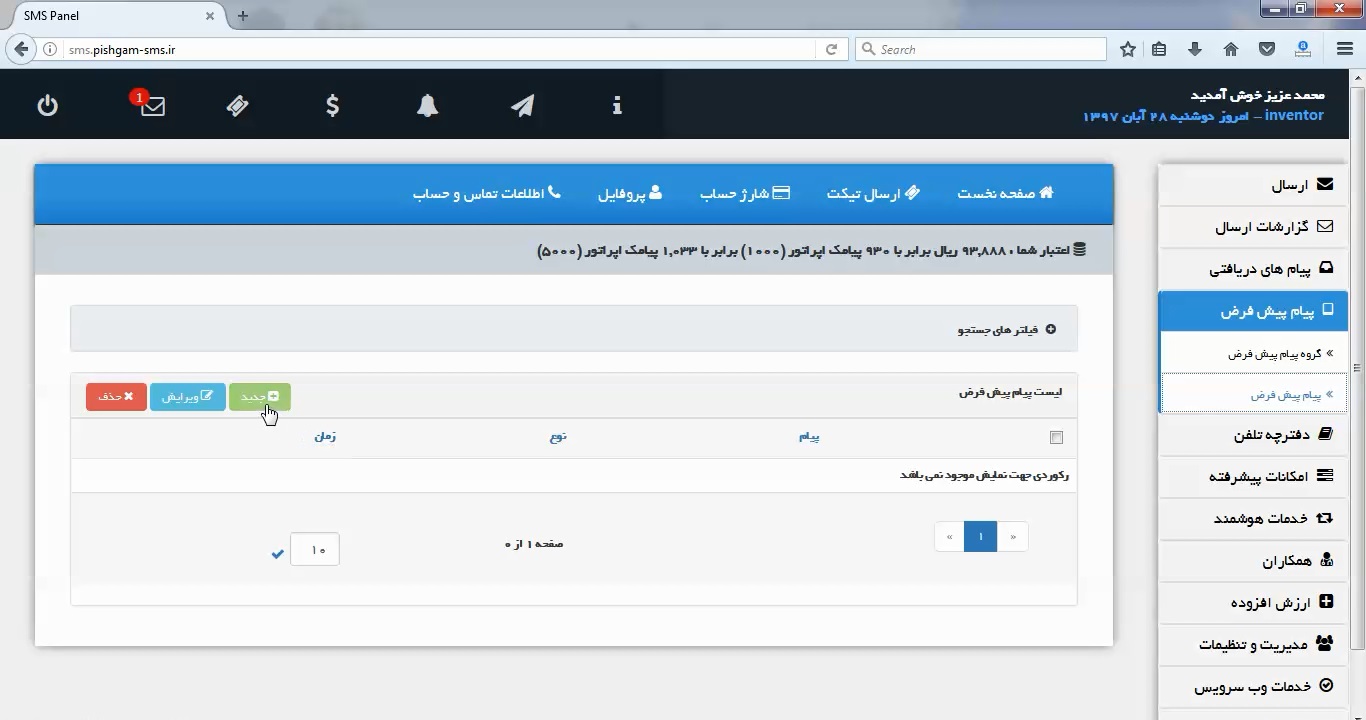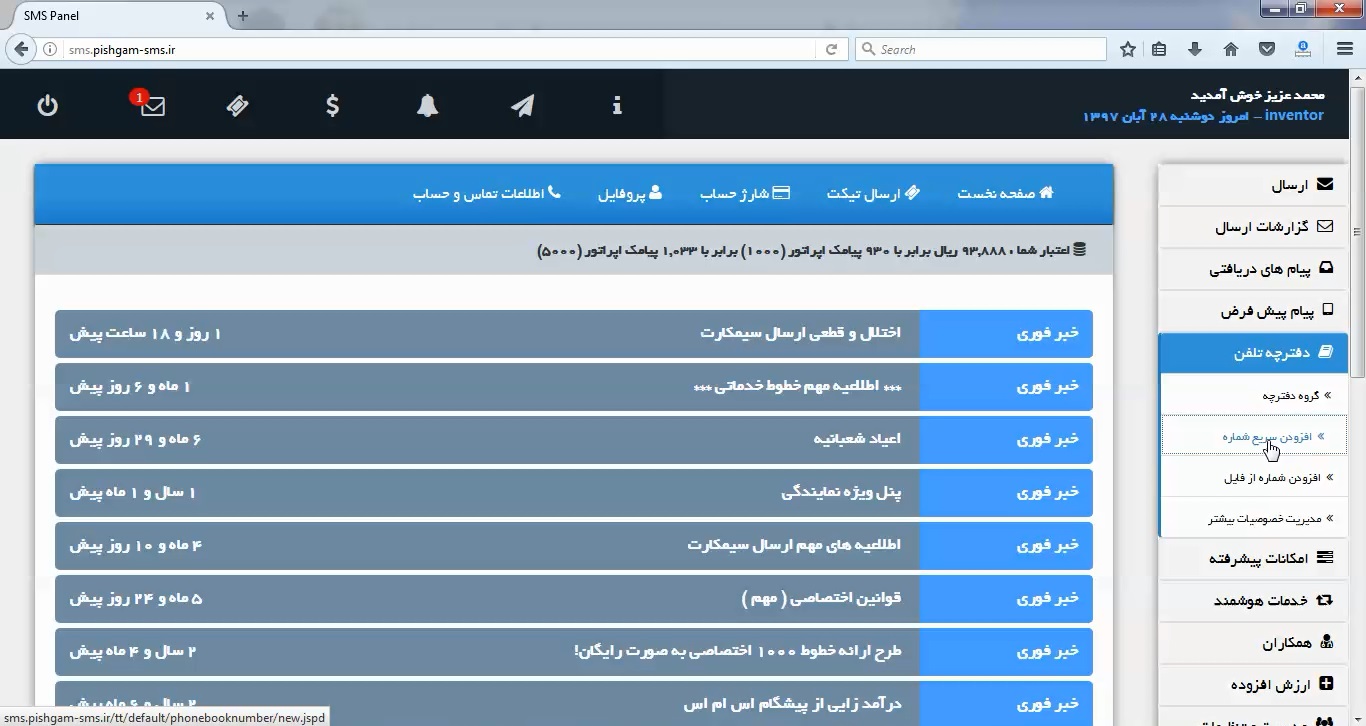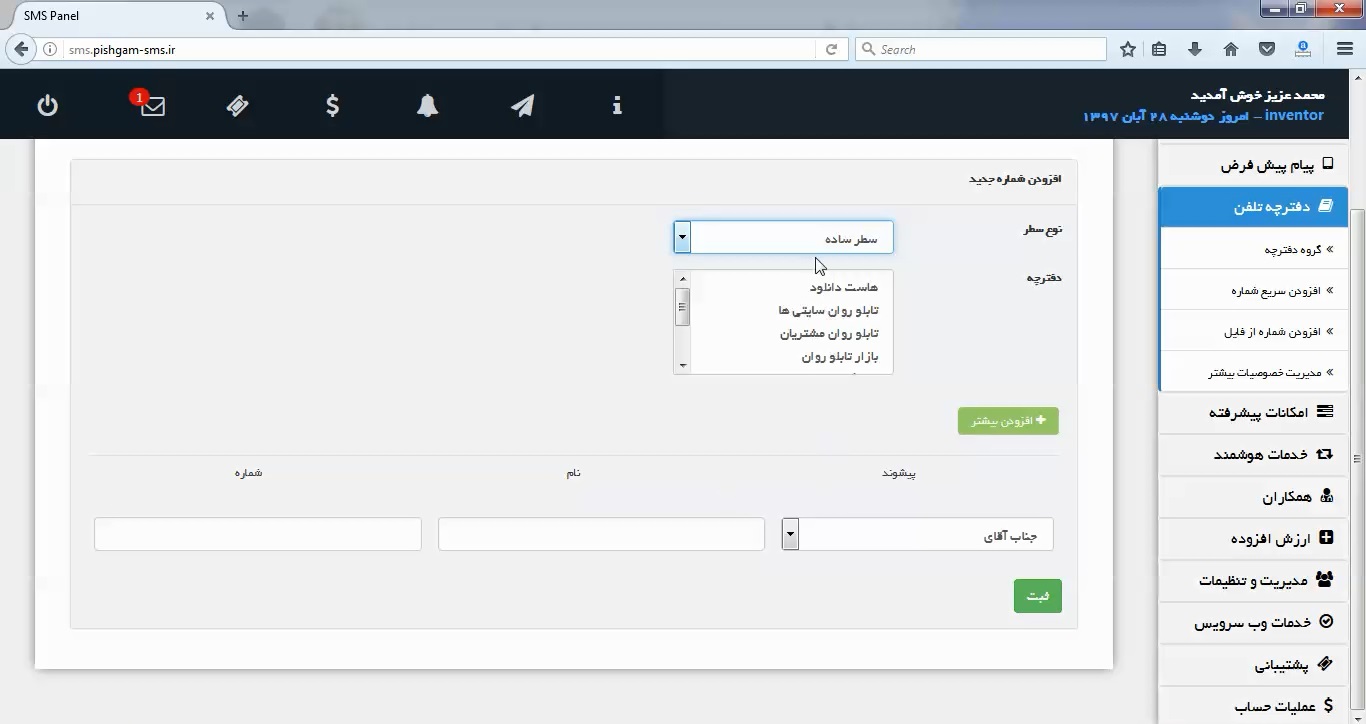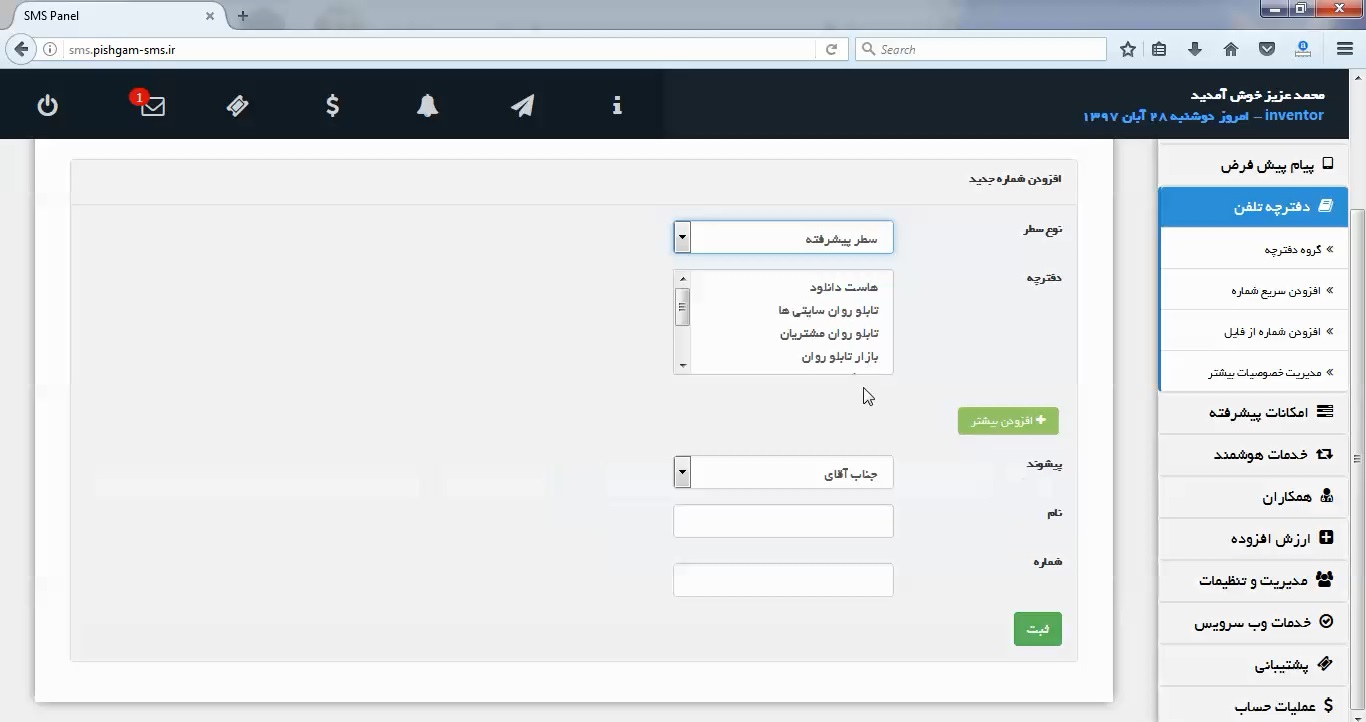مشتریان عزیز پیشگام اس ام اس با آموزش دیگری از سری آموزش های کار با پنل پیشگام اس ام اس خدمت شما هستیم امیدواریم این آموزش برای شما دوست عزیز مفید واقع بشه.
خوب ابتدا وارد پنل پیامکی که قبلا خرید کرده اید شوید و اگر خرید نکرده اید برای آموزش خرید اینجا کلیک کنید.
از قسمت دفترچه تلفن روی گزینه مدیریت خصوصیات بیشتر کلیک کنید.
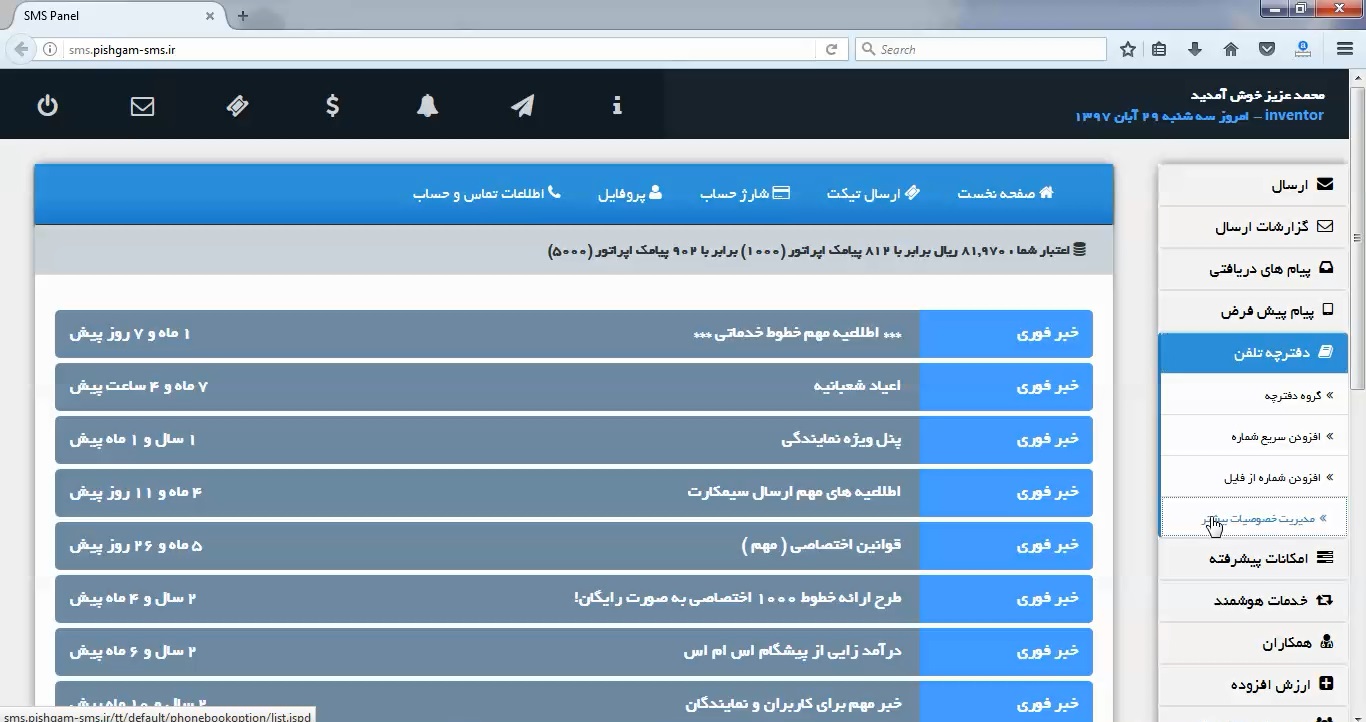
بعد از کلیک کردن با صفحه زیر روبرو میشویم.
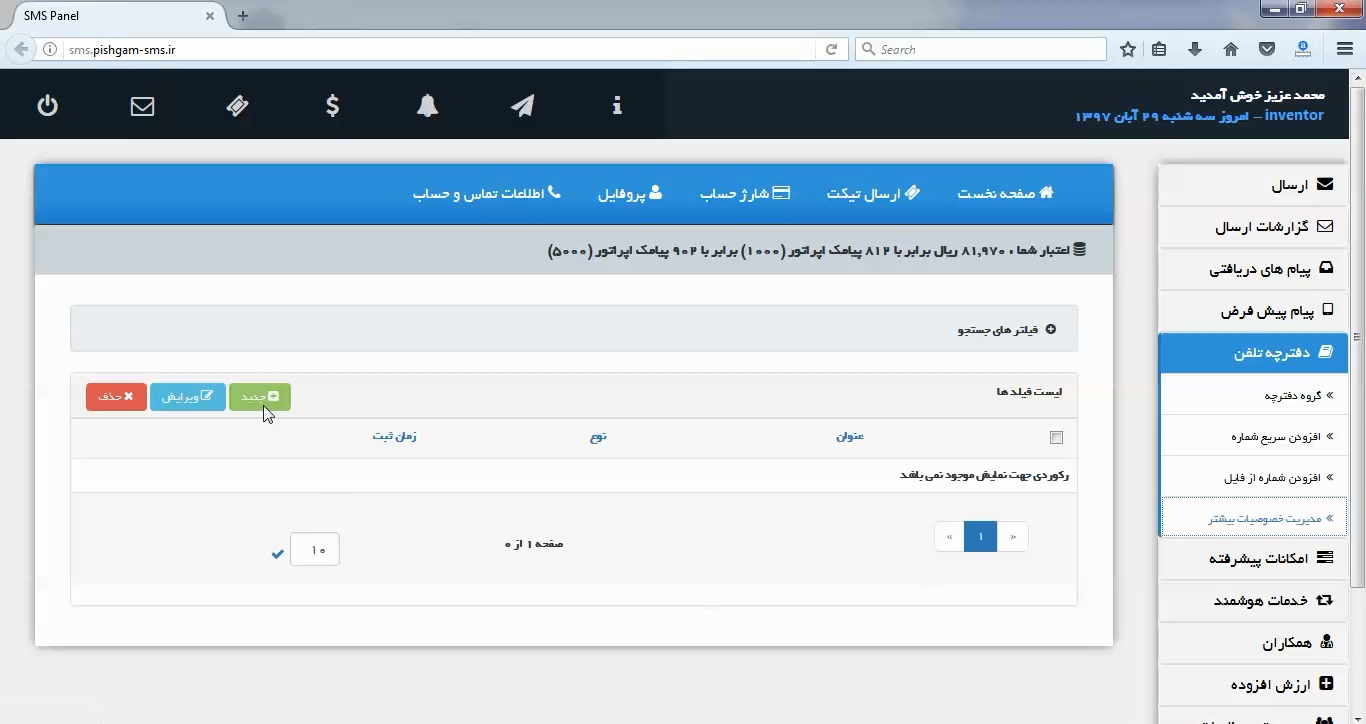
در بالا روی گزینه جدید کلیک میکنیم.
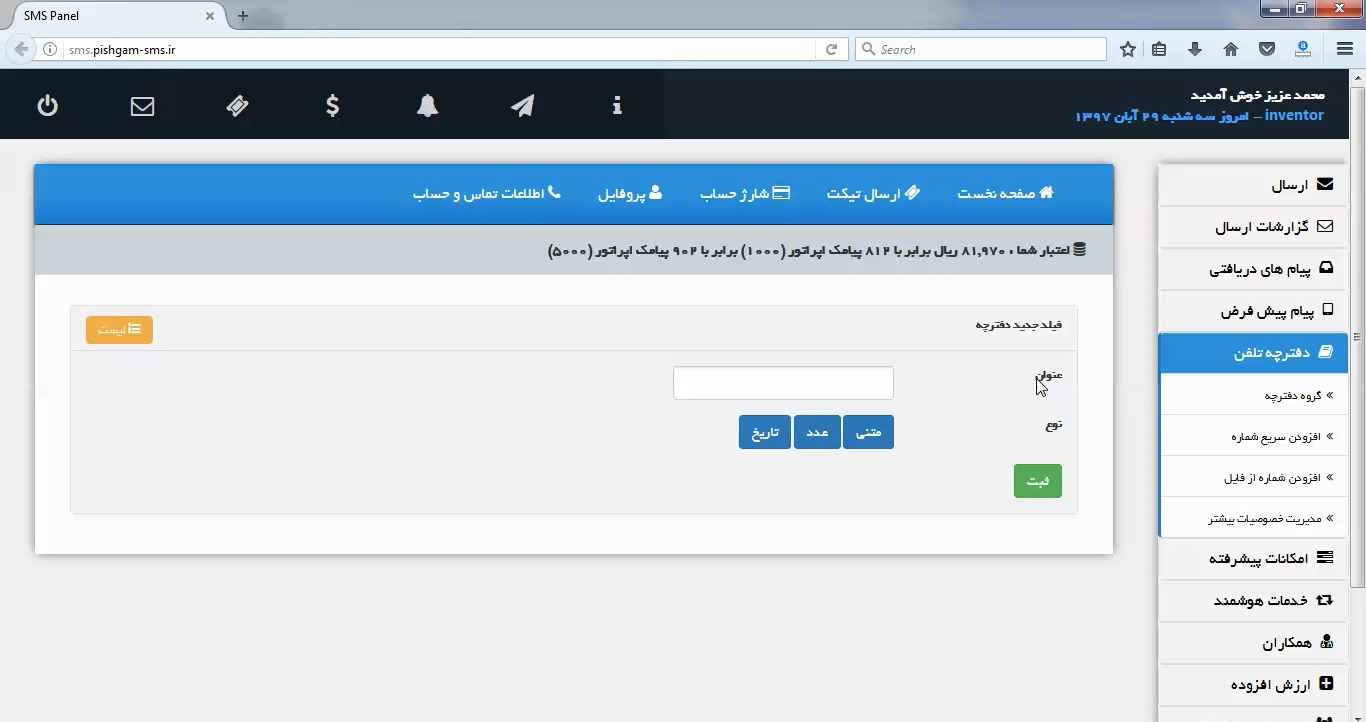
در این قسمت عنوان مد نظر رو انتخاب میکنیم به عنوان مثال سن و در قسمت نوع عدد رو انتخاب میکنیم.
حال بسته به فیلدی که میخواهید اضافه کنید این مورد متفاوت میباشد.
پس از اضافه کردن در لیست نمایش داده خواهد شد و هر زمان نیاز بود میتوانیم تیک کنار عنوان رو زده و روی گزینه حذف و یا ویرایش کلیک کنیم.
نکته : توجه داشته باشید باید بعد از زدن کلید ارسال در بالای صفحه به شماره کد بالک که کد پیگیری پیامک ارسالی هست و در قسمت گزارشات ارسال هم قابل مشاهده هست نمایش دهد.
امیدوارم که این آموزش هم براتون مفید بوده باشه تا آموزش بعدی بدرود.